TPLINK无线路由器怎么设置(tplink无线路由器登录方法)
最佳答案
TPLINK无线路由器怎么设置(tplink无线路由器登录方法)内容都在下面,请亲们详细阅读,祝您开心!
本文将向大家介绍如何通过手机配置无线路由器。 对其他无线产品,次设置的过程可能稍有不同,建议您选择对应的产品类型:
以下是手机无线连接无线路由器的配置方法:
1. 连接线路
将运营商宽带网线连接到路由器的WAN口或WAN/LAN口。
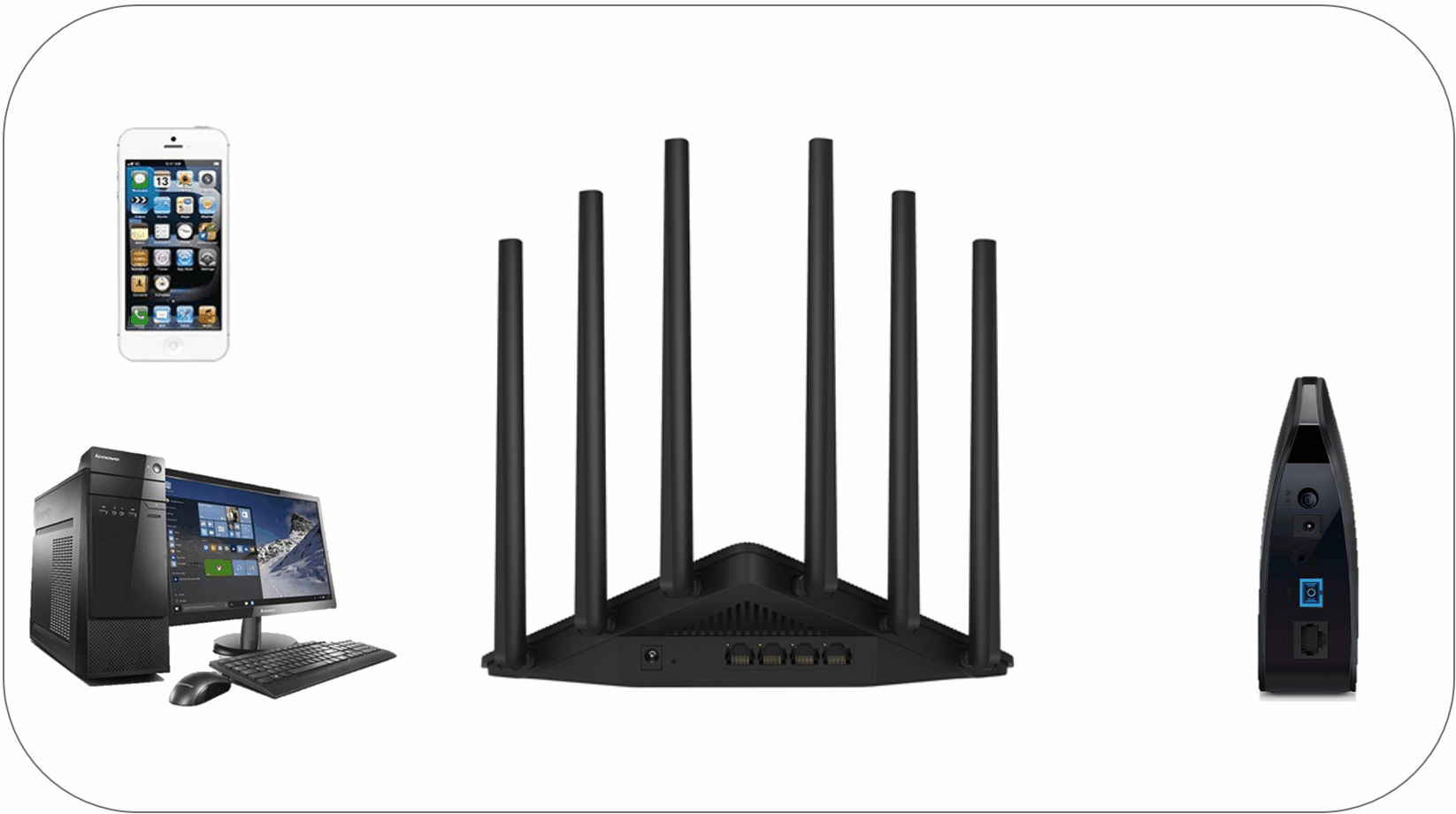
您也可以参考:线路连接图
线路连好后,如果WAN口对应的指示灯不亮,则表明线路连接有问题,请检查确认网线连接牢固或尝试换一根网线。解决方法请参考:网线接上了指示灯却不亮?
2. 设置路由器上网
(1) 在路由器的底部标贴上查看路由器出厂的无线信号名称。

(2) 打开手机的无线设置,连接路由器出厂的无线信号。
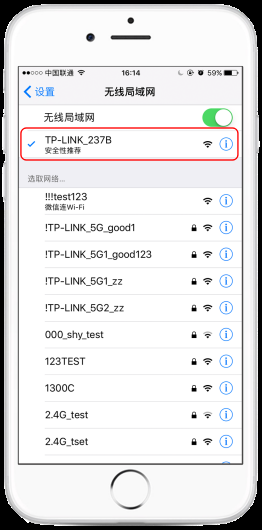
(3) 连接Wi-Fi后,手机会自动弹出路由器的设置页面。若未自动弹出请打开浏览器,在地址栏输入tplogin.cn。在弹出的窗口中设置路由器的登录,(长度在6-32位区间),该用于以后管理路由器(登录界面),请妥善保管。如下图:
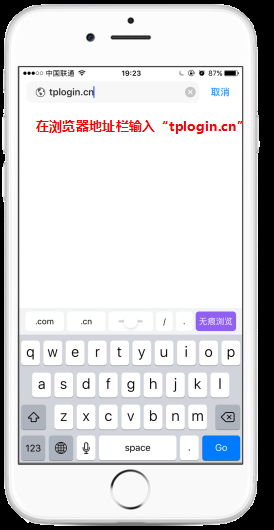
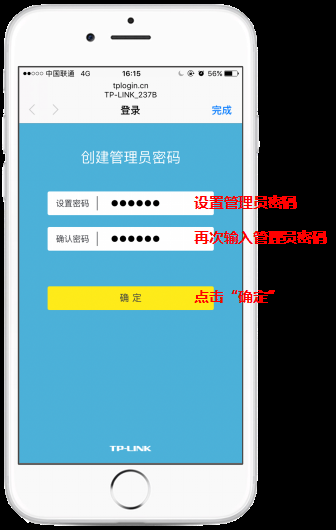
(4) 登录成功后,路由器会自动检测上网方式。
1) 若上网方式检测为自动获取IP上网,则直接点击下一步,无需更改上网方式,如下图:
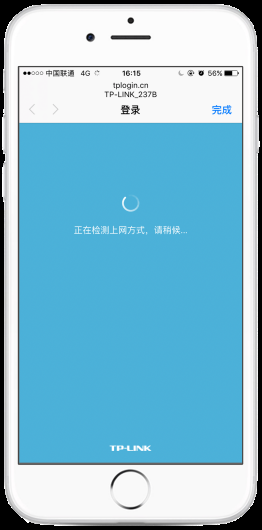
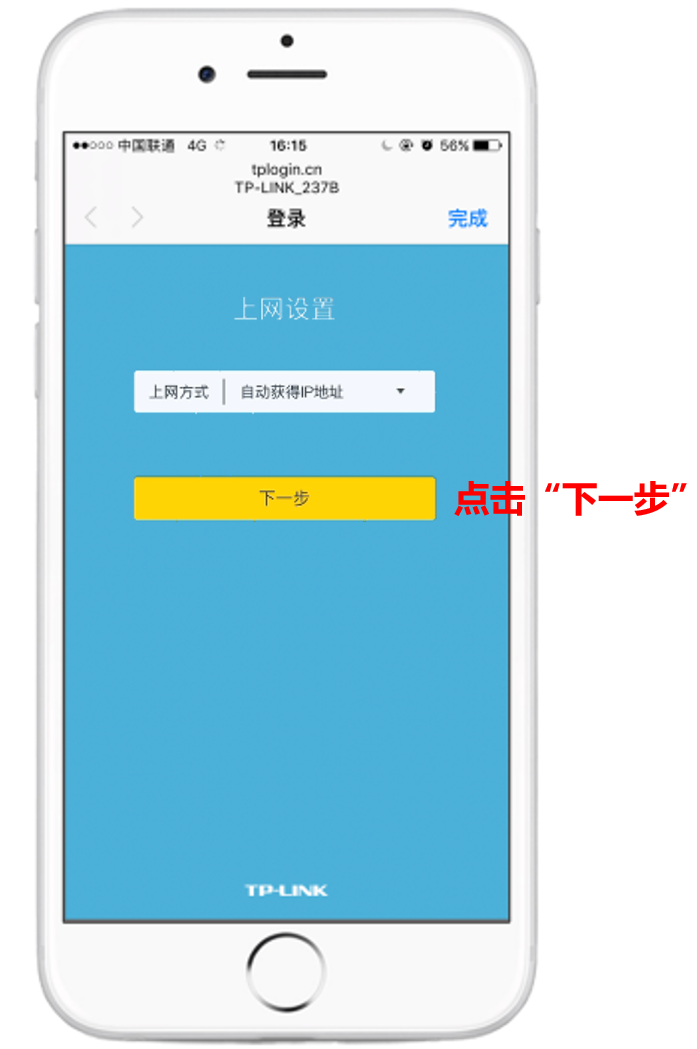
2) 若检测到上网方式为宽带拨号上网,则需要输入运营商提供的宽带账号和,输入完成后点击下一步进行设置,如下图:
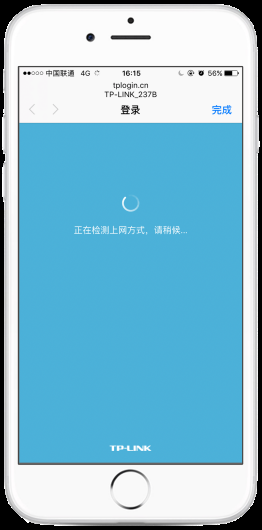
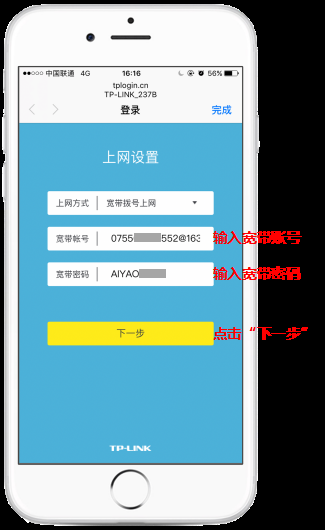
(5) 设置路由器的无线名称和无线,设置完成后,点击“完成”保存配置。请一定记住路由器的无线名称和无线,在后续连接路由器无线时需要用到。
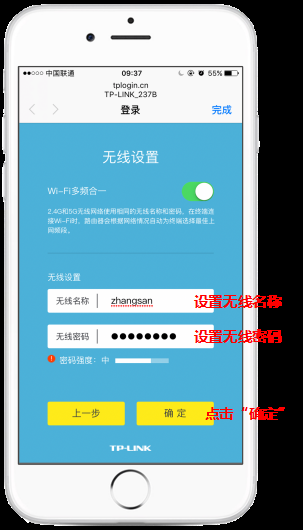
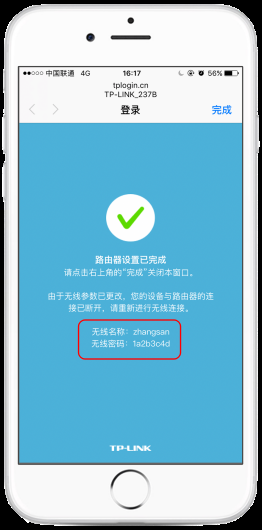
注意:无线名称建议设置为字母或数字,尽量不要使用中文、特殊字符,避免部分无线客户端不支持中文或特殊字符而导致搜索不到或无法连接。
3. 连接手机和电脑上网
(1) 手机搜索设置后的无线名称,并输入无线,重新连接无线。重连后即可上网。
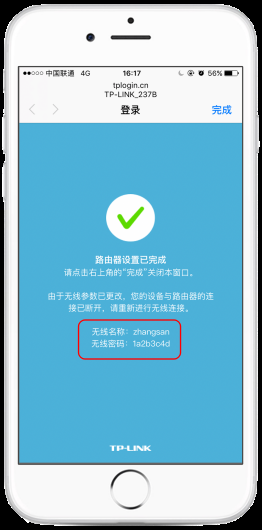
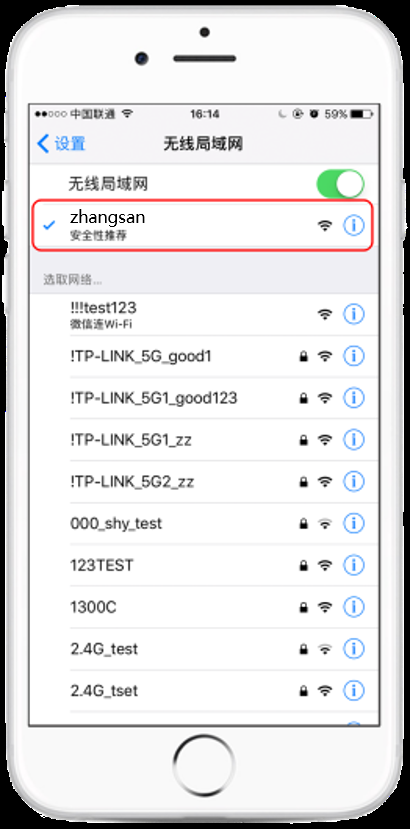
(2) 有线电脑使用网线连接到路由器的LAN或WAN/LAN口,确认指示灯亮起,无需其他操作即可上网。
.jpg)
本文TPLINK无线路由器怎么设置(tplink无线路由器登录方法)的内容就到这里,感谢大家的支持。
99%的人还看了
相关文章
猜你感兴趣
版权申明
本文"TPLINK无线路由器怎么设置(tplink无线路由器登录方法) ":http://www.shhksgs.cn/3551.html 内容来自互联网,请自行判断内容的正确性。若本站收录的信息无意侵犯了贵司版权,请给我们来信(19581529@qq.com),我们会及时处理和回复
